こんにちは!はるっきーです。
「PC版マインクラフト」をやっと手に入れたけど、操作方法がわからない!
初めてで戸惑っている方も多いのではないでしょうか?
そこで今回の記事では、PC版のマイクラを楽しむための第一歩として、キーボードやマウスの使い方・基本操作まで分かりやすく説明していきます。
あなたが迷わずゲームを楽しめるようにサポートするのが、この記事の目的です。
さあ、一緒に楽しいマイクラの世界をスタートしましょう!
はじめに:PC版マイクラの魅力

マインクラフトの世界観
マインクラフトの世界観とは?
マインクラフトは、ブロックを使って創造する世界です。
このゲームの魅力は、限りない広がりを持つ世界で自由に冒険や建築ができることです。
自然の中で探検を楽しむことや、夢中になって大きな建物を作ることができます。
緑豊かな森、高い山、深い洞窟。それぞれの場所には固有の動植物や資源があり、探検する楽しさが尽きることはありません。
また、夜にはモンスターが現れるため、プレイヤーは安全を確保しながら生活を続ける必要があります。

どこに行こうと、何を作ろうと、すべてはあなた次第!
自分だけの世界を作ることができるのがマインクラフトの最大の魅力です。
PC版の特徴とその楽しさ

PC版のマインクラフトは、多機能性と自由度の高さで注目されています。
- 高解像度のグラフィック
PCの性能によっては、より高い解像度でゲームを楽しむことができます。緻密なグラフィックで、細かいディテールまでクリアに楽しむことができます。 - 豊富なMOD対応
JAVA版の特徴の一つとして、ユーザー作成のMOD(改変データ)を導入して、様々な新しい機能やコンテンツを追加することが可能です。 - カスタマイズの自由度
キーボードやマウスの設定変更はもちろん、ゲーム内の各種設定も細かく変更可能です。自分好みのプレイスタイルに合わせてカスタマイズできるのは、PC版ならではの魅力です。 - マルチプレイの広がり
PC版は、オンラインマルチプレイの際に独自のサーバーを立てることも可能です。友人との共同プレイや、大規模なオンラインイベントに参加することで、新しい楽しみ方を発見することができます。 - 定期的なアップデート
マインクラフトは、定期的に新しいコンテンツや機能が追加されます。PC版はアップデートの配信も早く、新しい機能をいち早く楽しむことができます。
PC版マインクラフトは、これらの特徴を活かして幅広い楽しみ方ができます。
ブロックの世界を自分の手で創造し、自由に冒険を楽しむことができるでしょう。
 はるギブソン
はるギブソン最新のアップデートでは、一度絶滅したモブ「スニッファー」なども追加されましたよ↓


基本操作:キーボード&マウスの使い方


【基本操作】移動やジャンプ
マインクラフトの世界を歩き回るためには、キーボードの「W」「A」「S」「D」キーを使います。具体的には「W」キーで前に進むことができ、「A」キーで左に、「D」キーで右に移動します。「S」キーを押せば後ろに歩くことができます。また、高い場所に登る時や障害物を乗り越える時は「スペース」キーを使ってジャンプします。
| キー | 動き |
|---|---|
| W | 前に進む |
| S | 後ろに下がる |
| A | 左に移動 |
| D | 右に移動 |
| スペースキー | ジャンプ |
アイテムやブロックの操作:マウスの左クリック・右クリック
ゲーム内でブロックを壊したり、アイテムを取得する際にはマウスが大切です。ブロックを壊す時はマウスの左ボタン(左クリック)を使います。アイテムやブロックを置く時や使う時は、マウスの右ボタン(右クリック)をクリックします。これらの操作は、ゲーム内での建築や冒険の基本となるので、覚えておくと便利です。
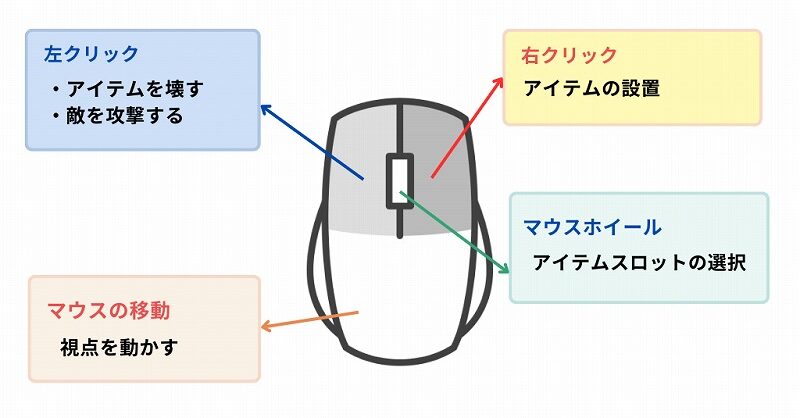
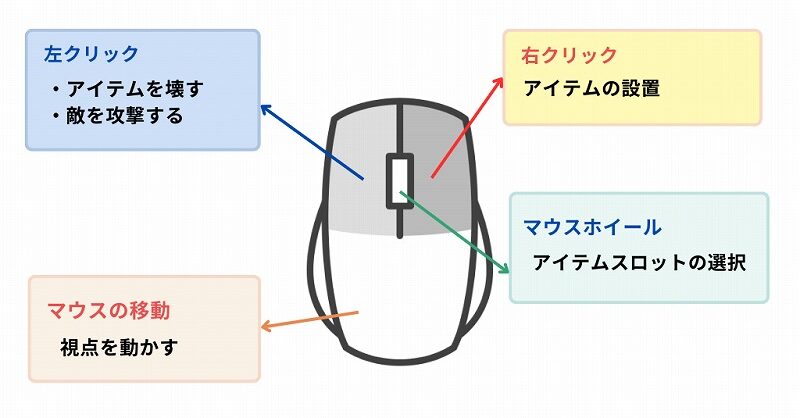
| マウス操作 | 動き |
|---|---|
| 右クリック | アイテムの設置 |
| 左クリック | アイテムを壊す /敵を攻撃する |
| マウスホイール | アイテムスロットの選択 |
| マウスの移動 | 視点を動かす |
インベントリの管理・メニュー画面を開く
| キー | 動き |
|---|---|
| E | インベントリを開く |
| ESC | メニュー画面を開く |
・インベントリの管理:Eキー
マインクラフトでの冒険中、プレイヤーはさまざまなアイテムを手に入れます。これらのアイテムを管理するための画面が「インベントリ」です。インベントリは、ゲーム内で持っているアイテムやブロックを一覧で見ることができます。この画面を開くには「Eキー」を押します。ここでは、持っているアイテムを整理したり、装備を変更したりすることができます。アイテムの移動は、マウスのドラッグ&ドロップで行います。
・メニュー画面を開く:ESCキー
ゲームの進行を一時停止させたいときや、ゲームの設定を変更したいときには、メニュー画面を開く必要があります。この画面を開くためには「ESCキー」を押します。メニュー画面からは、ゲームの設定変更はもちろん、ゲームの終了や保存など、さまざまな操作を選択することができます。
便利なショートカット・コマンド


ここでは、ゲーム内で役立つショートカットやコマンドについて紹介します。
便利なショートカット(スクリーンショットの撮り方など)
| キー | 動き |
|---|---|
| F1 | 体力ゲージなどの 表示/非表示 |
| F2 | スクリーンショット撮影 |
| F3 | 詳細情報(座標)を表示 |
| F5 | プレイヤーの視点 切替え |
| F11 | 全画面切替え |
スクリーンショットの撮り方:F2
マインクラフトの美しい風景や、自分の作った建築物を記録しておきたい場面は多いでしょう。スクリーンショットはそのような時に役立ちます。キーボードの「F2」キーを押すと、現在の画面が画像として保存されます。保存された画像は「.minecraft」フォルダの「screenshots」ディレクトリに保存されます。定期的にこのディレクトリを確認し、思い出の画像を楽しんでください。
応用操作
| キー | 動き |
|---|---|
| Q | アイテムを捨てる |
| shift | 押し続けてゆっくり進む (スニーク) |
| ctrl | 押し続けてダッシュ/泳ぐ (W+ctrl長押し) |
| tab | マルチプレイ時に プレイヤーを一覧表示 |
チャット・コマンド入力
Minecraft 内のチャット機能で他のプレイヤーとコミュニケーションを取ったり、コマンド機能でゲーム内の設定を変更・制御することができます。
| キー | 動き |
|---|---|
| T | チャット入力欄表示 |
| enter | 送信/実行 |
/(スラッシュ)を入力して使います。
チャット機能
・チャット ウィンドウを開くには、キーボードの「T」キーを押します。
・チャットウィンドウにメッセージを入力し、エンターキーを押すことでメッセージを送信できます。
コマンド機能
これらのショートカットやコマンドを覚えて、ゲームをスムーズに楽しむことができます。
最初は多くのキー操作やコマンドがあるため、戸惑うかもしれませんが、少しずつ慣れていくことで、より深くマインクラフトの世界を楽しむことができます。
ワールド作成時の設定


新しいワールドの作成方法
- マインクラフトを起動するとメニュー画面が表示されます。
- 「ワールド新規作成/新しく作る」を選択。
- 任意のワールド名を入力します。この名前は後からでも変更できます。
- 「ワールドの作成」ボタンをクリック。
ワールドの難しさや種類の選択
難易度設定
マインクラフトのゲーム内では、プレイヤーの好みやスキルに合わせて難しさを選ぶことができます。
次の項目は各難易度の特徴をわかりやすく説明したものです。
- ピースフル(平和的) : このモードでは、モンスターが出現せず、プレイヤーの体力が自動的に回復します。戦闘の心配はありません。
- イージー(簡単) : モンスターは出現しますが、プレイヤーへのダメージは少ないです。初心者におすすめのモードです。
- ノーマル(普通) : 標準的な難易度で、モンスターの出現やダメージが平均的です。多くのプレイヤーがこのモードを選びます。
- ハード(難しい) : このモードでは、モンスターの出現率やダメージが増加します。経験者や新しいチャレンジをしたいプレイヤー向けのモードです。
ゲームモード
ゲームモードは、プレイスタイルや目的に合わせて選ぶことができます。
- サバイバルモード: このモードでは、プレイヤーは食料を得る必要があります。敵モブと戦ったり、ツールを作って採掘したりすることが求められます。健康や飢餓の管理が重要です。
- クリエイティブモード: このモードでは、プレイヤーには無限のリソースが提供されます。敵モブからのダメージを受けることはありません。自由に建築や創作活動に没頭できるので、想像力を発揮して楽しむことができます。
- ハードコアモード(JAVA版のみ): サバイバルモードの上位版というこのモードは、困難度が非常に高くなってます。プレイヤーが一度死んでしまうと、そのワールドでのプレイは終了します。新しいチャレンジをしたいプレイヤーに向いています。
チートの許可
ゲームをもっと楽しく、自由に遊ぶための特別な機能が「チート」です。チートを有効にすると、特定のコマンドを使ってゲームの進行を助けることができます。設定方法は次の通りです。
- 新しいワールドを新規作成>「ゲーム設定(JAVA版)/チート(統合版版)」をクリックします。
- 「チートを許可」のボタンを探します。
- このボタンを「ON」にしておくと、チートが使えるようになります。
ワールドタイプ
選んだワールドの種類によって、ゲームの楽しみ方も変わります。自分の好みに合わせて選びましょう。
- デフォルト(通常): このワールドは、山や川、森などの基本的な風景はありません。最も一般的で、多くのプレイヤーがここで冒険を開始します。
- スーパーフラット: 平坦な土地が広がる世界です。建築やテストに最適で、邪魔な地形はありません。
- 大きなバイオーム:一般の世界よりも広大なバイオームが特徴です。
- アンプリファイド: 高い山や深い渓谷など、過酷な地形が多いワールドです。上級者向きと言えるでしょう。
【統合版】プレイ>ワールド新規作成>詳細設定>平坦な世界…切り替え可能
マルチプレイや友達との接続設定


マインクラフトでは、友達と一緒にマルチプレイが可能です。
- メニューから「マルチプレイ」を選択。
- 「新しいサーバーを追加」をクリック。
- ここで友達のサーバーの情報を入力します。あるいは公開されているサーバーの情報を入力します。
- 必要な情報を入力したら、「接続」ボタンをクリックしてください。
お得情報
「Minecraft (マインクラフト): Java & Bedrock Edition for PC 」(マインクラフト PC版) は、統合版もJAVA版も遊べて大変お得です。



自宅に複数台パソコンをお持ちであれば、統合版で宅内マルチプレイも楽しめますよ。(関連記事はこちら↓)


サバイバルモード:食料やツールの作成方法


サバイバルモードは、マインクラフトの基本的なプレイスタイルです。こちらでは、プレイヤーは食料を確保し、モンスターから身を守りながら、世界を探索します。
- 食料の確保:
- 木を伐採し、木の板を作る。
- 木の板を使って作業台を作成します。
- 作業台で、ツールを製作します。例:斧、シャベル、ピッケル。
- ツールを用いて、動物を狩るか、作物を育て、食料を得る。
- モンスターからの防御:
- 土や石で家を建て、夜間のモンスターから身を守る。
- 剣や弓を製作し、モンスターに対抗する。
- ベッドを作成し、夜を安全に過ごす。
- 世界の探索:
- 地図やコンパスを使い、大きな冒険に出る。
- 鉱石を探し、道具をアップグレードします。
- 村や遺跡を見つけ、宝物を手に入れる。
クリエイティブモード:飛行やアイテムの取得方法
クリエイティブモードは、無限のリソースと飛行能力を持つモードです。
このモードでは、建築やデザインの自由度が増します。
- 飛行の方法:
- スペースキーを二回連続で押すと、飛び上がります。
- 一度空中にいると、再びスペースキーで上昇し、シフトキーで下降します。
- アイテムの取得:
- Eキーを押して、インベントリ画面を開く。
- 画面上部のタブから、欲しいアイテムやブロックを選びます。
- アイテムをドラッグして、プレイヤーのインベントリへ移動させる。
- 建築の自由度:
- 任意のブロックを無限に使用できる。
- マウスの右クリックでブロックを配置し、左クリックでブロックを破壊します。
サバイバルモードとクリエイティブモード、それぞれには違った魅力があります。
どちらのモードも楽しみ方は無限大ですので、自分の好みに合わせてプレイしてみてください。
設定変更で快適プレイ!
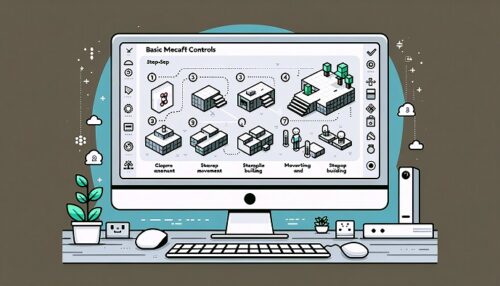
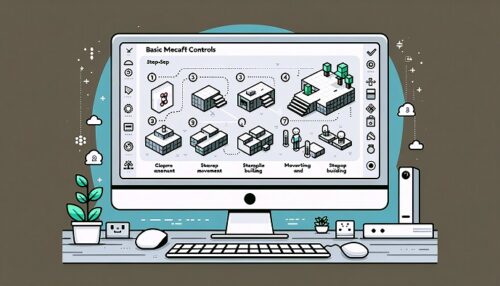
グラフィック設定の最適化
PC版マインクラフトでは、ゲームの見た目や動きの滑らかさをよくするための設定が多数あります。これを「グラフィック設定」と言います。最初から最適な設定になっているわけではないので、ご自身のPCの性能や好みに合わせて調整すると、より楽しく快適に遊ぶことができます。
- 【JAVA版】メニュー画面「設定」>「ビデオ設定」>「グラフィックス設定」を選びます。
・「最高設定!」「描画優先」「処理優先」の三つから選べる項目があります。
・自分のPCの性能が高い場合は「最高設定!」、それより低ければ「描画優先」や「処理優先」を選んでください。性能が低いPCで「最高設定!」を選ぶと、ゲームが重くなったりする可能性があります。 - 【統合版】メニュー画面>設定>「ビデオ設定」>「高画質」の切り替えで調整できます。
マウス感度やキー配置のカスタマイズ


マインクラフトを操作するには、マウスやキーボードが必要です。人によって手の大きさや好みが異なるので、マウスの動きやキーの配置を変更することで、自分に合った操作が可能になります。
- マウス感度の調整
メニュー画面の「設定」から「操作設定」を選びます。ここで「マウス感度」のスライダーが見つかります。右に動かすとマウスが速く、左に動かすとゆっくり動くようになります。自分の好みに合わせて調整してください。 - キー配置の変更
同じ「操作設定」の中に「キー設定」があります。ここで、移動やジャンプ、アイテムの操作など、各機能に割り当てられているキーを変更することができます。例えば、ジャンプを「Space」キーから「F」キーに変更したい場合、ジャンプのところをクリックして「F」キーを押します。
設定を変更することで、マインクラフトのゲーム体験が変わります。快適に遊ぶためには、自分のPCの性能や操作の好みを知り、最適な設定を見つけることが大切です。
よくある質問&トラブルシューティング
初めての方がつまづきやすいポイントと解決策
マインクラフトを始めると、いくつかの問題に直面することがあります。以下は初めての方がよく遭遇する問題と、その対処法をまとめたものです。
1.画面が暗い 問題:ゲーム内の明るさが低く、見づらい場合。 解決策:設定メニューの「ビデオ設定」から「明るさ」を調整してください。明るくするとゲーム内が見やすくなります。
2.キャラクターが動かない 問題:キャラクターが動かない、あるいは予期しない方向に移動する。 解決策:キーボードの「W」「A」「S」「D」キーを確認してください。これらのキーは移動の基本です。
3.ツールやアイテムが使えない 問題:ツールやアイテムを持っているのに、使用できない場合。 解決策:マウスの左クリックや右クリックが正しく機能しているか確認してください。アイテムを使用するためには、適切なクリック操作が必要です。
公式フォーラムやコミュニティの活用方法
ゲームには大きなコミュニティが存在します。困ったときや新しい情報を得るために、これらのリソースを活用すると良いでしょう。
1.公式フォーラム
マインクラフトの公式フォーラムには、多くのユーザーが活動しています。ここでは、ゲームに関する質問や意見交換ができます。また、開発者からのアップデート情報なども掲載されるので、新しい情報を得るのに役立ちます。
2.コミュニティサイト
インターネット上には、マインクラフトのファンサイトやコミュニティが多数存在します。これらのサイトでは、ゲームの攻略情報やユーザー間の交流が行われています。新しいアイディアや建築のインスピレーションを得るのに、コミュニティサイトは大変役立ちます。
初めての方も、これらの情報を参考に、マインクラフトをより楽しんでください。ゲームの世界は広大で、新しい発見や冒険が待っています。安心して、その世界を探検してみてください。
まとめ:あなたのマイクラライフを応援します!


これからの冒険のポイント
マインクラフトは、自由度が高いゲームです。この自由度が、多くのプレイヤーに愛される大きな理由の一つと言えるでしょう。初めての方は、以下のポイントを押さえて、楽しい冒険の第一歩を踏み出してみてください。
- 探索の楽しみ:マインクラフトの世界は広大です。山や洞窟、村や遺跡。新しい場所を見つける楽しみを味わってみましょう。
- 自分だけの場所を作る:基本的な操作を覚えたら、次は自分の住む場所を作ってみましょう。それがあなたの基地となります。
- 友達や家族との協力:友達や家族との協力プレイできるのもマイクラの魅力のひとつ。共に大きな建築物を作るなど、共同での活動は新しい発見がたくさんあります。
更新情報やコンテンツ追加時の注意点
ゲームとしてのマインクラフトは、時々更新されることがあります。新しい要素や改善点が追加されることも。しかし、更新情報や新しいコンテンツの追加には、以下の注意点があります。
- 互換性の確認:更新後は、使用しているモッドやテクスチャが正しく動作するか確認が必要です。
- バックアップの重要性:大切なデータは、更新前にバックアップを取ることをおすすめします。万が一のトラブルを防ぐための対策となります。
- 公式情報のチェック:新しい更新や追加コンテンツの詳細は、マインクラフトの公式サイトで確認することができます。最新の情報を常にチェックして、より楽しいマイクラライフを送りましょう。
【補足/体験談】子供がプレイしやすくなる工夫



お子さまがまだ小さい場合は、キーボードに目印となるシール(矢印やジャンプなど書いて)を貼ってあげると分かりやすいですよ!



我が家の長男次男も3歳後半からPC版マインクラフトを始めましたが、シールを目印に、どんどん操作を覚えていきました。
あなたのマイクラライフが充実したものになることを心から願っています。
この記事が、その第一歩として役立つことを願っています。
次回は「MODの導入方法」などについても詳しく紹介していきますので、お楽しみに!
それでは、また~!
【2023.10.9追記】MOD導入ガイドを作成しました!興味のある人はぜひお立ち寄りください↓
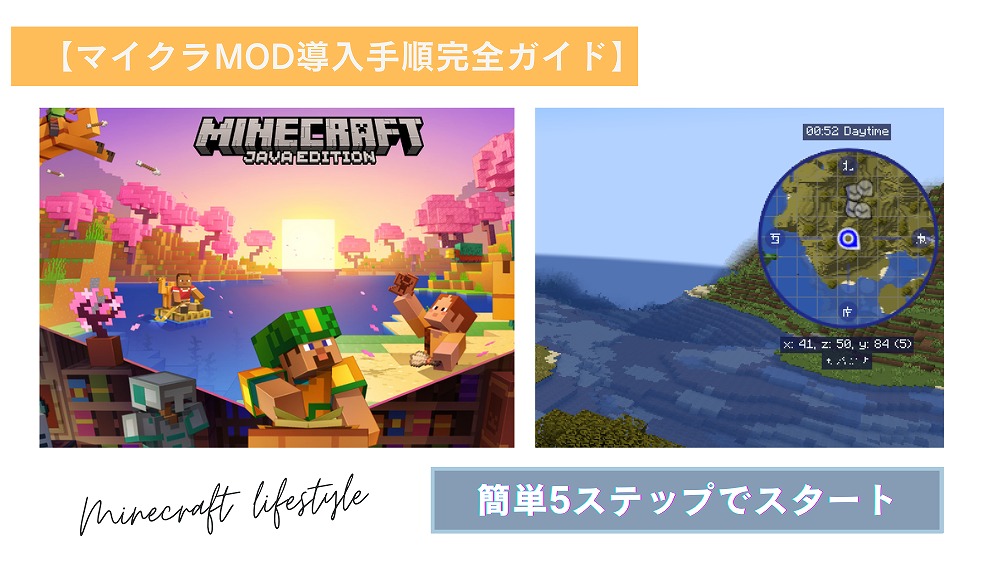
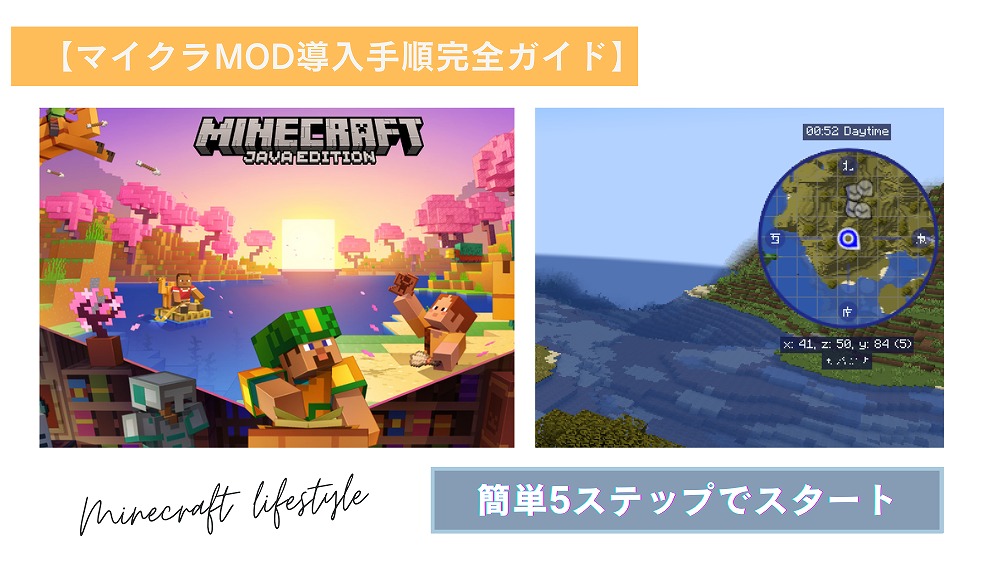
今まで50個以上のMODを導入してきた長男おすすめMODはこちら!
遊び方なども動画で解説しています。


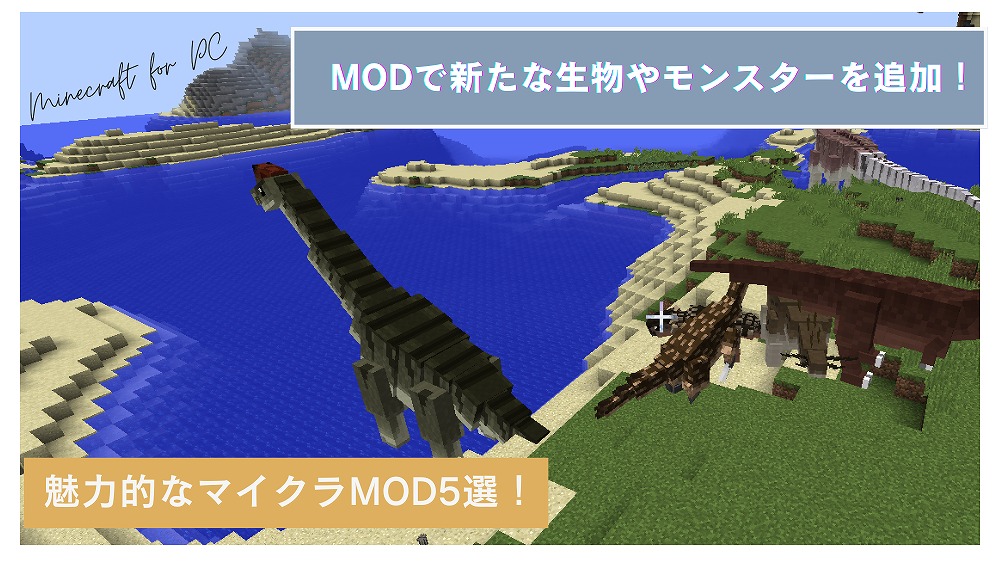
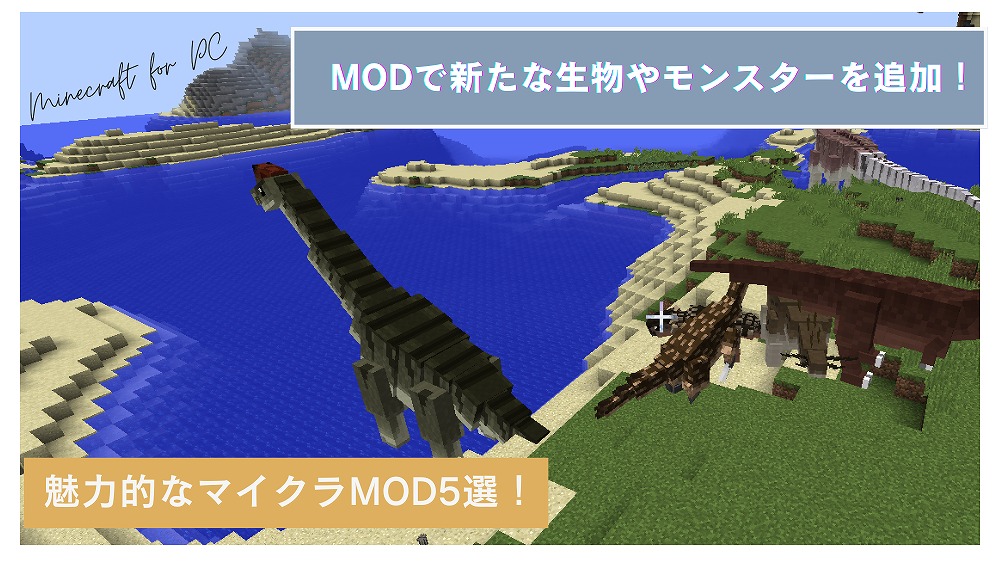
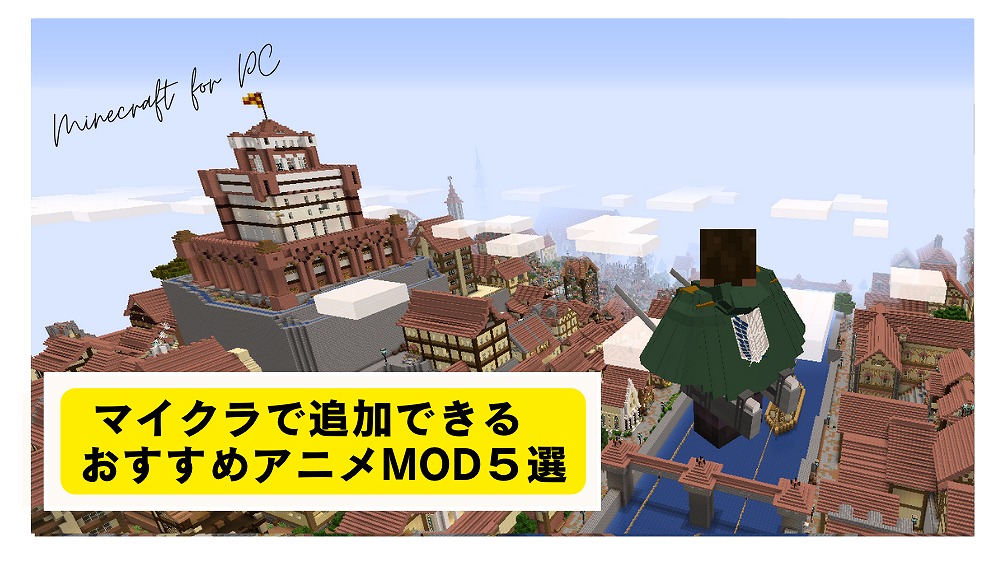
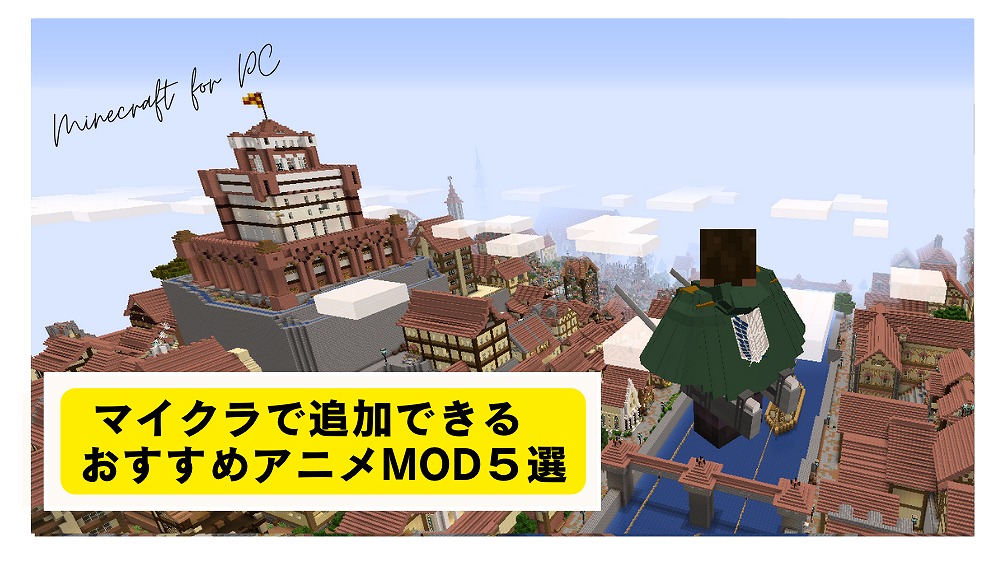


コメント